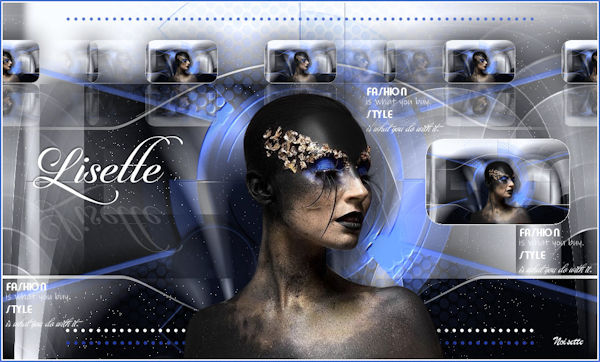Noisette – Lisette – Inge-Lore’s Tutoriale
Lisette
Inge-Lore 13.01.2024
.
.
.
.
das Copyright der deutschen Übersetzung liegt alleine bei mir,Inge-Lore.
Es ist nicht erlaubt,mein Tutorial zu kopieren oder auf
anderen Seiten zum download anzubieten.
Mein Material habe ich aus diversen Tubengruppen.
Das Copyright des Materials liegt alleine beim jeweiligen Künstler.
Sollte ich ein Copyright verletzt haben,sendet mir bitte eine E-Mail.
Ich danke allen Tubern für das schöne Material,
ohne das es solche schönen Bilder gar nicht geben würde.
Ich habe das Tutorial mit PSP 2020 gebastelt,aber es sollte auch mit allen anderen Varianten zu basteln gehen.
VM Toolbox–Dither
Mehdi–Weaver
AlphaWorks–Horizontal FadeOut im Material
Mock–Bevel
MuRa’s Seamless–Emboss at Alpha
MuRa’s Meister-Copies
****************************************************
****************************************************
Vorwort !!
Weil man bei den neuen PSP Versionen nicht mehr so einfach spiegeln kann,
Mach es dir auch einfach und installiere dir die Skripte !!
****************************************************
andernfalls schreibe ich es dazu.
Das Originaltut,klick einfach aufs Bild
.
.
.
.
Punkt 1
Schiebe die Selection in den Auswahlordner.
Schiebe *Corel_06_023* in den Farbverlaufordner.
Such dir aus deiner Tube eine schöne Farbe aus.
Öffne ein neues Blatt 1000 x 600 Px–mit schwarz füllen.
Plugins–VM Toolbox–Dither
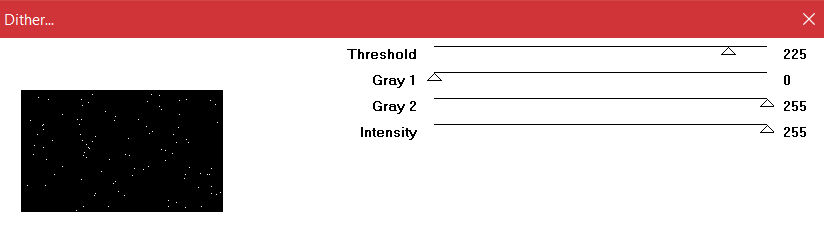 Neue Ebene (Raster 2)–mit diesem Verlauf füllen
Neue Ebene (Raster 2)–mit diesem Verlauf füllen
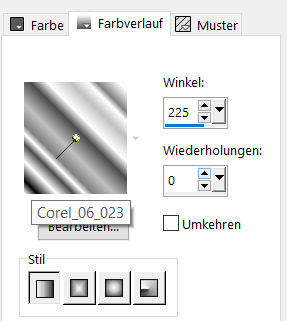
Punkt 2
Verzerrungseffekte–Polarkoordinaten 2x anwenden
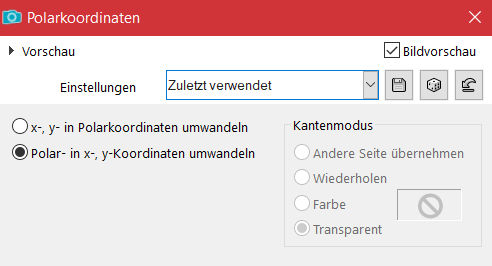 Plugins–AlphaWorks–Horizontal FadeOut
Plugins–AlphaWorks–Horizontal FadeOut
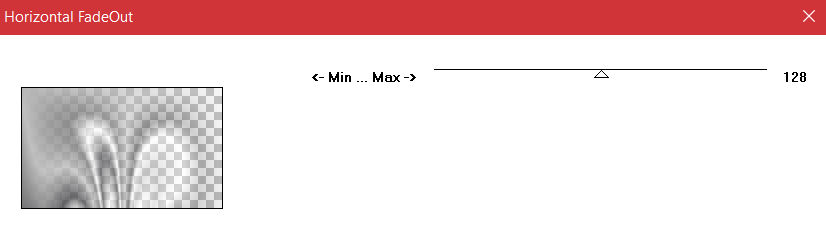 Mischmodus Hartes Licht
Mischmodus Hartes Licht
Plugins–Mock–Bevel
 Bildeffekte–Nahtloses Kacheln
Bildeffekte–Nahtloses Kacheln
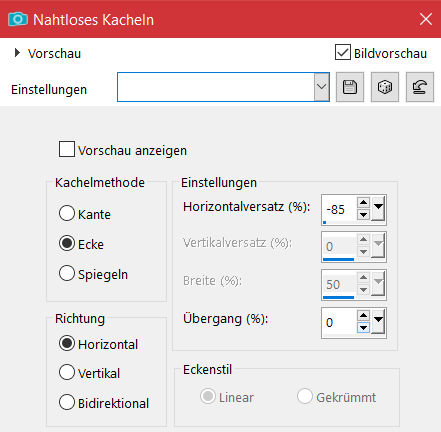 Benutzerdefinierte Auswahl
Benutzerdefinierte Auswahl
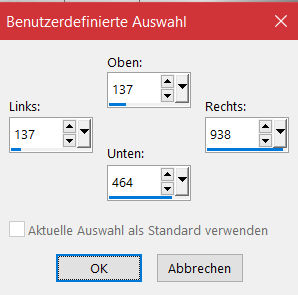 in Ebene umwandeln
in Ebene umwandeln
Punkt 3
Plugins–Mock–Bevel wdh.
Schlagschatten -5/-5/63/50
Auswahl aufheben–vertikal spiegeln
Mischmodus Multiplikation
Benutzerdefinierte Auswahl
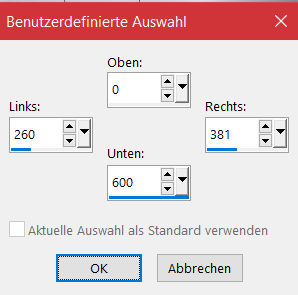 neue Ebene (Raster 3)–mit weiß füllen
neue Ebene (Raster 3)–mit weiß füllen
Punkt 4
Auswahl ändern–verkleinern um 1 Px–Löschtaste
stelle den Fülleimer auf 30%–mit weiß füllen
Auswahl aufheben–Fülleimer auf 100% stellen
Plugins–MuRa’s Meister–Copies
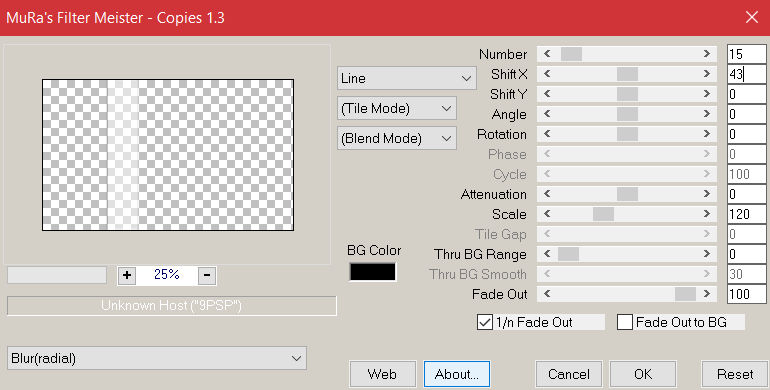 Geometrieeffekte–Parallelogramm
Geometrieeffekte–Parallelogramm
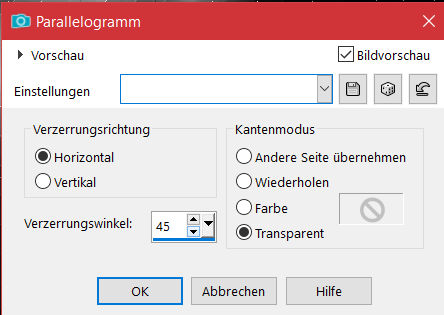 Plugins–Mehdi–Weaver
Plugins–Mehdi–Weaver
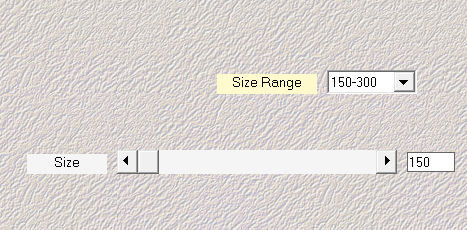
Punkt 5
Verzerrungseffekte–Polarkoordinaten wdh.
Mischmodus Aufhellen–Ebene vertikal spiegeln
neue Ebene (Raster 4)–mit deiner Farbe füllen
Ebenen–Maskenebene aus Bild *NarahsMasks_1745*
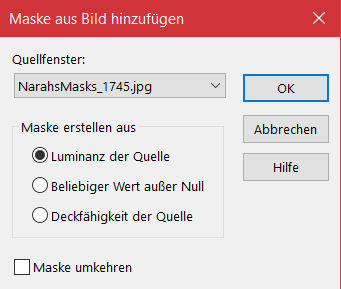 Kanteneffekte–nachzeichnen
Kanteneffekte–nachzeichnen
zusammenfassen–Gruppe zusammenfassen
Punkt 6
Plugins–MuRa’s Seamless–Emboss at Alpha
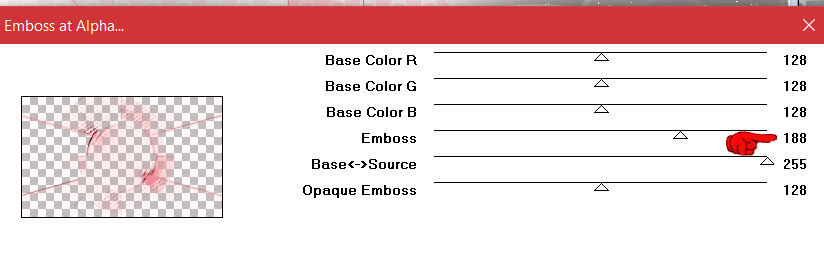 Ebene duplizieren–Mischmodus Unterbelichten (Aufhellen)
Ebene duplizieren–Mischmodus Unterbelichten (Aufhellen)
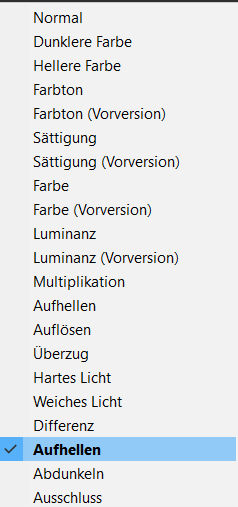 kopiere *lisette-dec01-noisette*–einfügen auf dein Bild (Raster 4)
kopiere *lisette-dec01-noisette*–einfügen auf dein Bild (Raster 4)
mit Taste K einstellen auf 0 / 92
kopiere deine Personentube–einfügen auf dein Bild (Raster 5)
passe die Größe an–scharfzeichnen
Schlagschatten 8/8/50/50
Punkt 7
Alle Ebenen kopieren–neue Ebene (Raster 6)
Auswahl–Auswahl laden/speichern–Auswahl aus Datei laden
Auswahl *lisette-selnoisette01* laden
Auswahl mit weiß füllen–Auswahl verkleinern um 1 Px
Löschtaste–einfügen in die Auswahl–Auswahl aufheben
Ebene duplizieren–verkleinern auf 50%
Punkt 8
Plugins–MuRa’s Meister–Copies
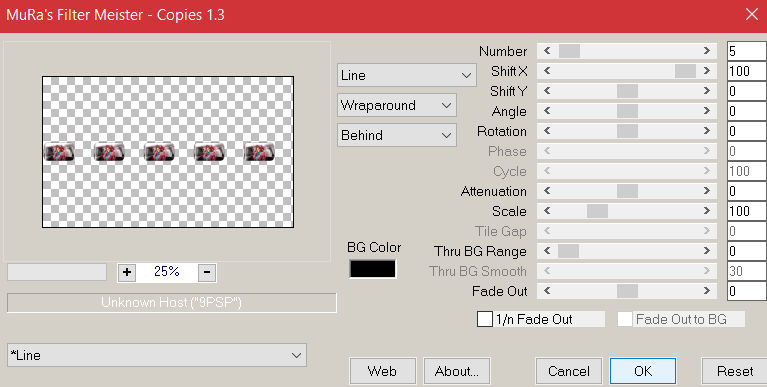 mit Taste K einstellen auf 40 / 63
mit Taste K einstellen auf 40 / 63
Schlagschatten -10/0/40/50
Bildeffekte–Nahtloses Kacheln
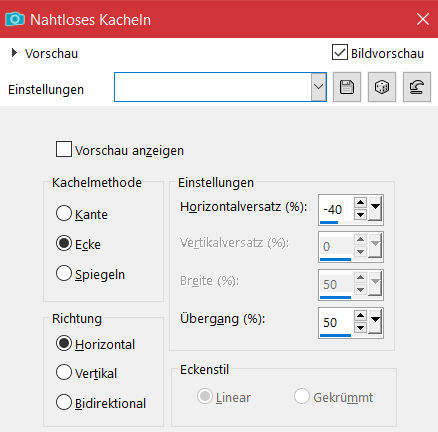 duplizieren–horizontal spiegeln
duplizieren–horizontal spiegeln
mit Taste K einstellen auf 0 / 110
Deckkraft 36%–evtl. Ebene 3x nach unten schieben
(evtl. musst du jetzt deine Personentube nochmal anpassen)
Punkt 9
Geh auf die oberste Ebene
kopiere *lisette-texte1*–einfügen auf dein Bild (Raster 7)
mit Taste K einstellen auf 4 / 141
kopiere *lisette-texte2*–einfügen auf dein Bild (Raster 8)
mit Taste K einstellen auf 50 / 225
Schlagschatten -3/0/35/2
Punkt 10
Kopiere *lisette-dec02-noisette*–einfügen auf dein Bild (Raster 9)
Rand hinzufügen–2 Px weiß
Rand hinzufügen–2 Px deine Farbe
setz dein WZ und das Copyright aufs Bild
zusammenfassen und als jpg speichern.